
У гэтай інструкцыі - пакрокава пра тое, як вярнуць пункт «Адкрыць акно каманд» Windows 10, выкліканае ў Правадыру пры выкліку кантэкстнага меню з утрымліваннем клавішы Shift i служыць для запуску каманднага радка ў бягучай тэчцы (калі выклікаць меню ў пустым месцы вокны правадыра) або ў абранай тэчцы. Гл. Таксама: Як вярнуць панэль кіравання ў кантэкстнае меню Пуск Windows 10.
Вяртаем пункт «Адкрыць акно каманд» з дапамогай рэдактара рэестра
Для таго, каб вярнуць ўказаны пункт кантэкстнага меню ў Windows 10, прарабіце наступныя дзеянні:
- Націсніце клавішы Win + R і ўвядзіце regedit для запуску рэдактара рэестра.
- Перайдзіце да падзелу рэестра HKEY_CLASSES_ROOT \ Directory \ shell \ cmd, націсніце правай кнопкай мышы па імені падзелу і абярыце пункт меню «Дазволу».
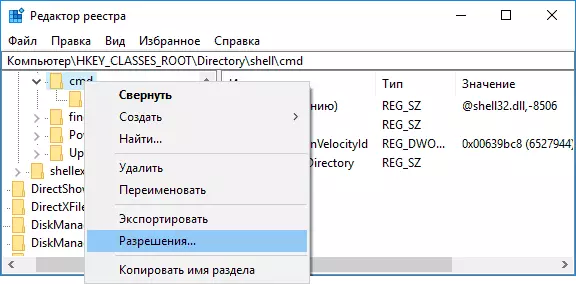
- У наступным акне націсніце кнопку «Дадаткова».

- Націсніце «Змяніць» побач з пунктам «Уладальнік».
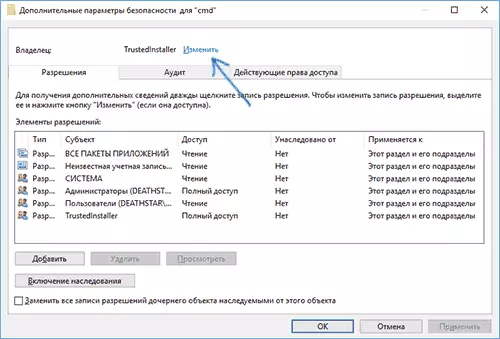
- У полі «Увядзіце імёны выбіраемых аб'ектаў» увядзіце імя вашага карыстальніка і націсніце «Праверыць імёны», а затым - «Ок». Заўвага: калі выкарыстоўваецца ўліковы запіс Майкрасофт, увядзіце адрас электроннай пошты замест імя карыстальніка.

- Адзначце пункт «Замяніць ўладальніка подконтейнеров і аб'ектаў» і «Замяніць усе запісы дазволаў даччынага аб'екта», затым націсніце «Ок» і пацвердзіце дзеянне.
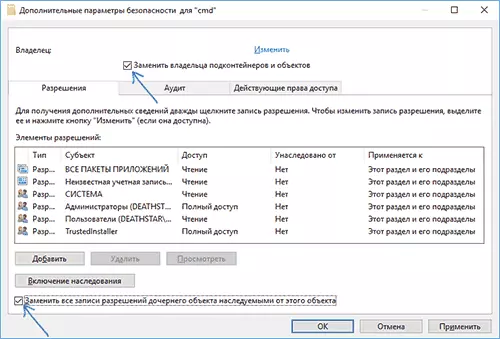
- Вы вернецеся ў акно параметраў бяспекі раздзела рэестра, у ім абярыце пункт «Адміністратары» і ўсталюеце адзнаку «Поўны доступ», націсніце «Ок».

- Вярнуўшыся ў рэдактар рэестра, націсніце па значэнні HideBasedOnVelocityId (у правай частцы рэдактара рэестра) правай кнопкай мышы і выберыце пункт «Выдаліць».

- Паўтарыце крокі 2-8 для раздзелаў HKEY_CLASSES_ROOT \ Directory \ Background shell \ cmd і HKEY_CLASSES_ROOT \ Drive \ shell \ cmd
Па завяршэнні названых дзеянняў, пункт «Адкрыць акно каманд» вернецца ў тым выглядзе, у якім раней прысутнічаў у кантэкстным меню правадыра (нават без перазапуску explorer.exe або перазагрузкі кампутара).
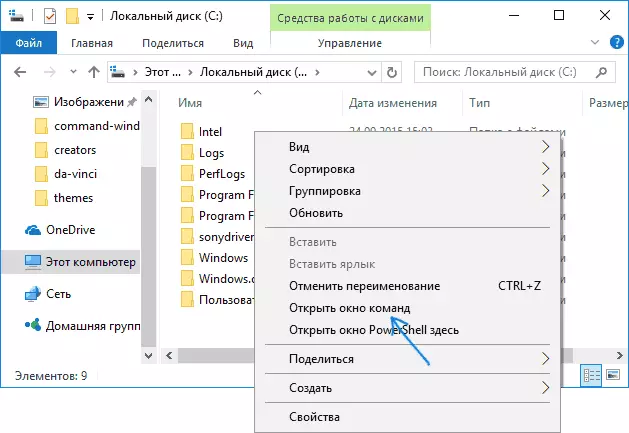
дадатковая інфармацыя
- Існуе дадатковая магчымасць адкрыць камандную радок у бягучай тэчцы ў правадыру Windows 10: знаходзячыся ў патрэбнай тэчцы, увядзіце ў радок адрасу правадыра cmd і націсніце Enter.
Акно каманд можна адкрываць і на працоўным стале: Shift + правы клік мышшу - выбар адпаведнага пункта меню.
